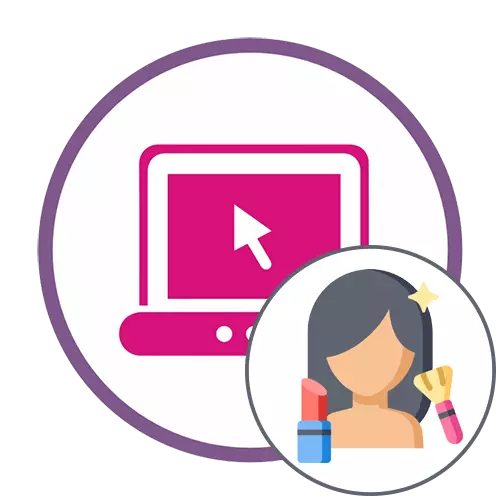
方法1:avatan
Avatan - 完全免費的在線服務,其基本功能集中在完整的照片處理上。與人合作使用特殊部分“Retouch”,下面將討論。
轉到在線服務avatan
- 單擊上面的鏈接到到Avatan網站的主頁,然後單擊“打開照片”。
- 顯示“Explorer”窗口,在哪裡找到用於進一步編輯的照片。
- 通過在線編輯器的頂部面板,移動到“Retouch”部分。
- 我們提前建議熟悉縮放:在使用以下工具時,他們需要輕鬆編輯臉部。
- 接下來,轉到左窗格,在哪裡找到一個適當的處理選項。
- 之後,將打開一個附加面板,可以使用該面板配置刷子的大小,選擇顏色並為工具設置其他參數,然後將其應用於面部的必要部分。
- 在某些工具中,例如,在更改唇部顏色時,您可以另外選擇從擴展調色板中選擇任何顏色,設置飽和度和音調。每次引入更改後,不要忘記按“應用”以保存結果。
- 使用Avatan中提供的其他Avatan模板完整的圖像處理,然後單擊“保存”以將圖片文件下載到計算機。
- 指定文件的新名稱,最後確定格式和質量,最後單擊“保存”。
- 將通知您將保存在計算機上的照片,這意味著您可以切換到其查看或執行執行處理的其他操作。
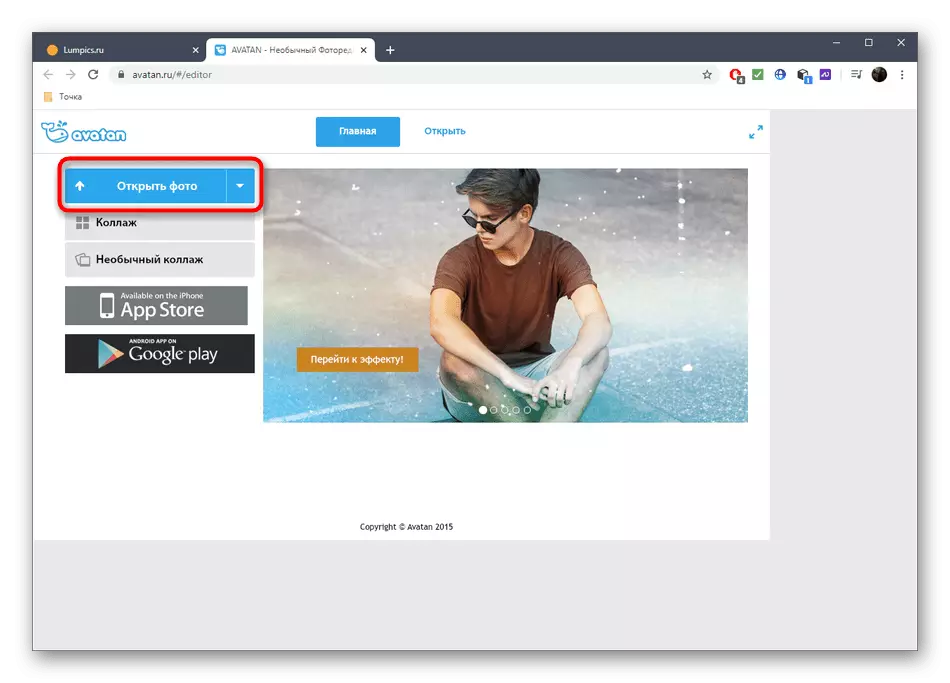




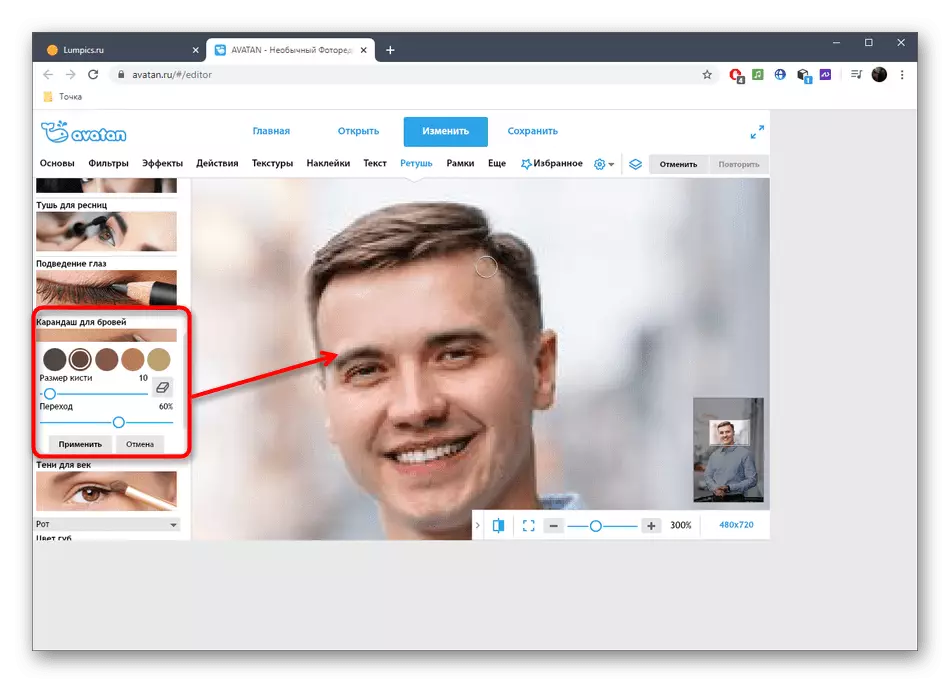
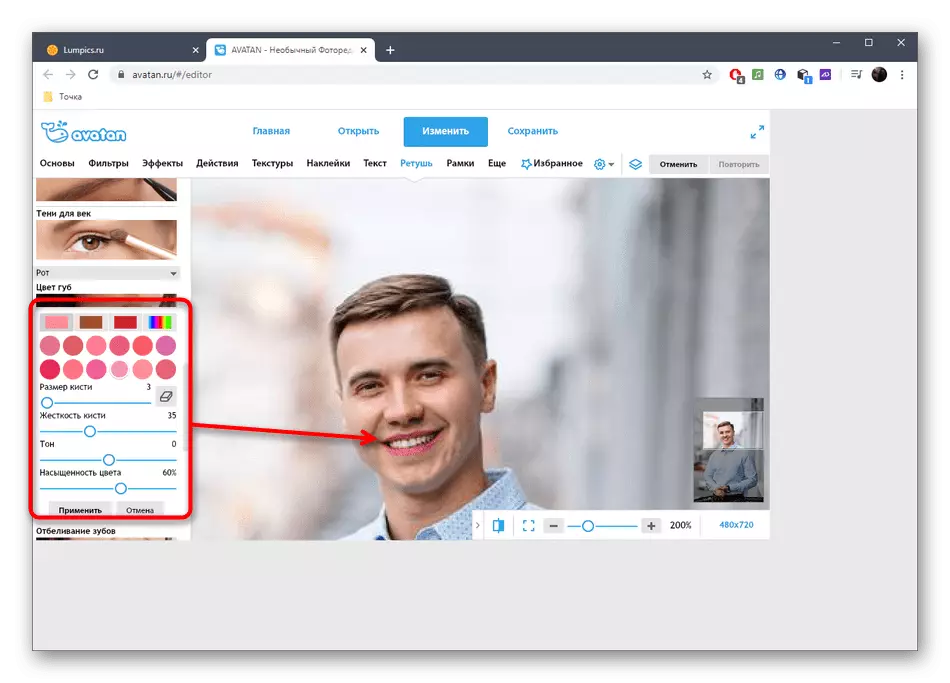
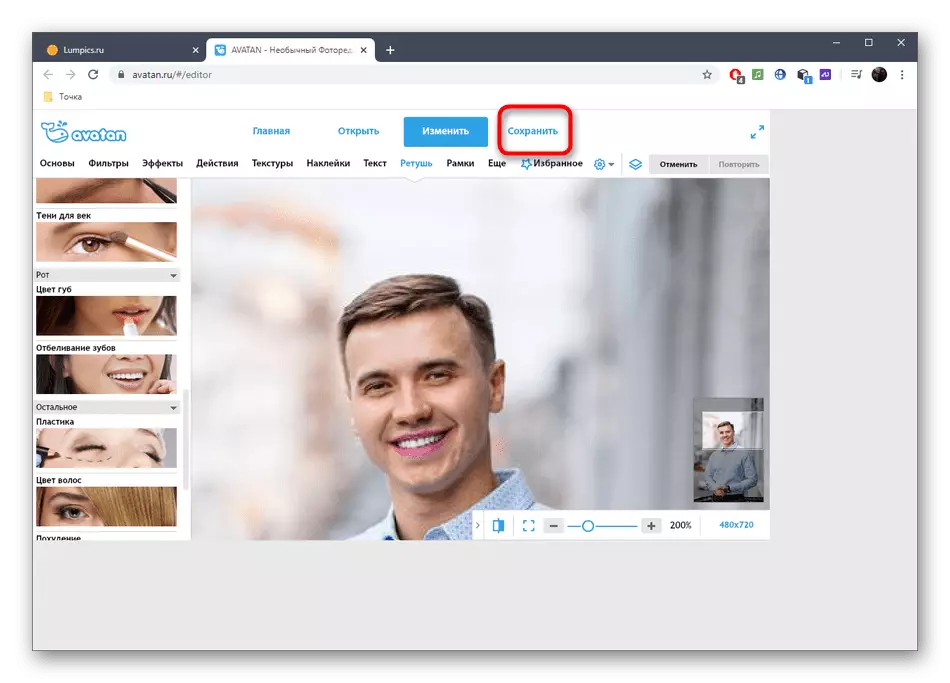


方法2:Fotor
Fotor Online Service的功能是上述解決方案上方的比特更寬,但是,一些可用的工具只能用於付費訂閱。我們建議您熟悉他們並了解在此圖形編輯器中購買高級版本是否值得花錢。
轉到在線服務Fotor
- 單擊上面的鏈接轉到Fotor編輯器,其中單擊“使用加號”圖標的圖標,或將照片拖到所選區域。
- 如果您決定選擇文件,並且不拖動它,請在“資源管理器”窗口中查找相同的快照,然後單擊“打開”。
- 與更改人的參數相關的所有工具都在“美”部分 - 轉到它開始處理。
- 考慮一個名為“權重”的選項之一。通過單擊相應的磁貼來擴展其參數。
- 現在,您可以通過分配此操作的滑塊來配置平滑強度。立即監視預覽窗口中的更改,如果它們滿足您,請單擊“接受”。
- 如果您需要控制畫筆以設置要更改的區域,請為其指定適當的大小和硬度,然後使用,例如,眉筆,在照片中進行更改。
- 如果要另外處理快照,請輸入Fotor中存在的其他功能。
- 快速單擊“保存”以轉到圖片下載到計算機。
- 寫入文件名,標記適當的格式,質量並開始下載。

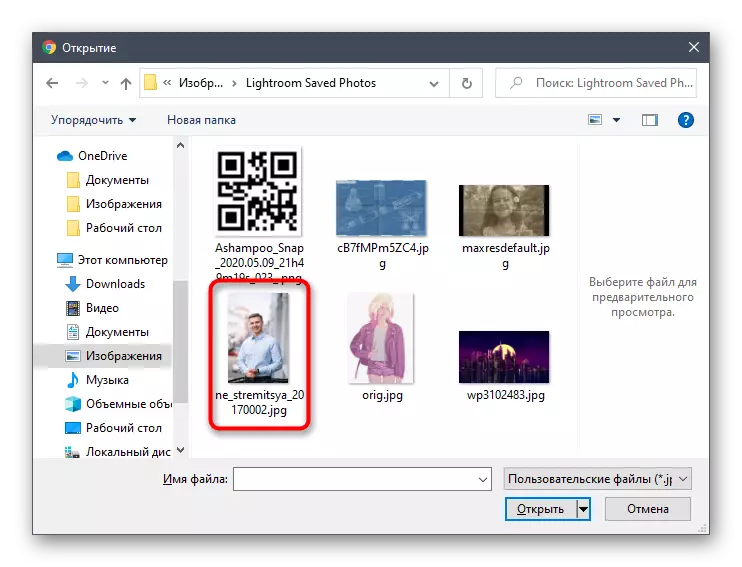

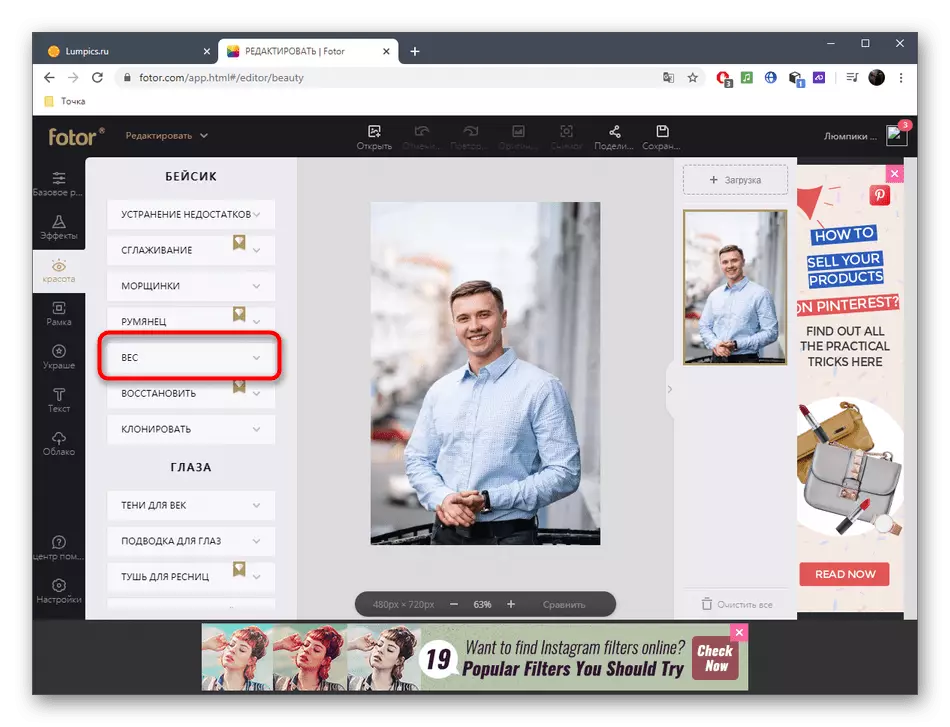
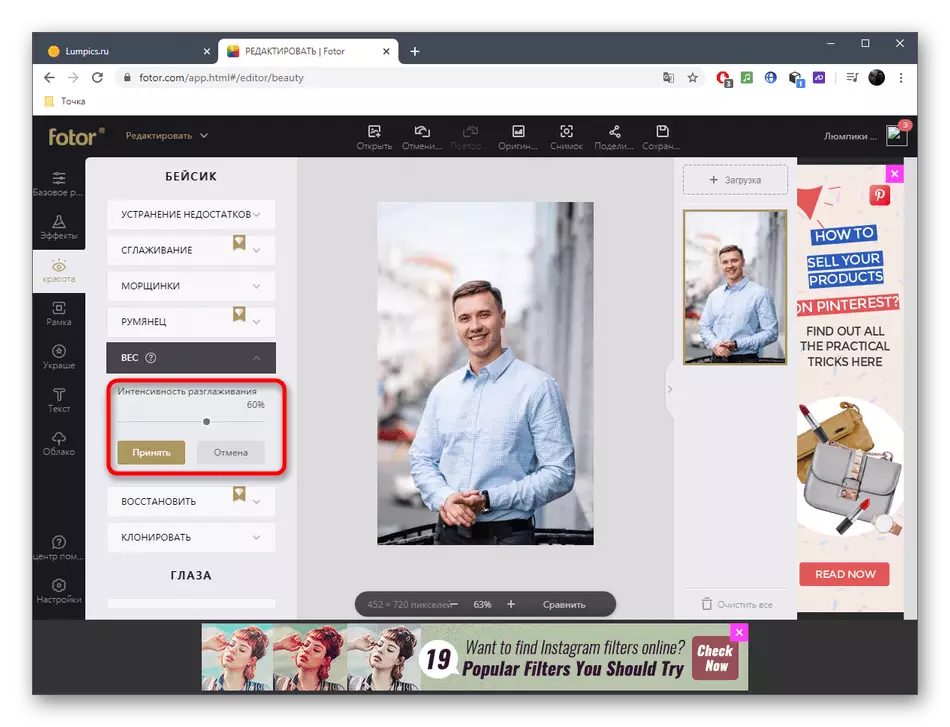
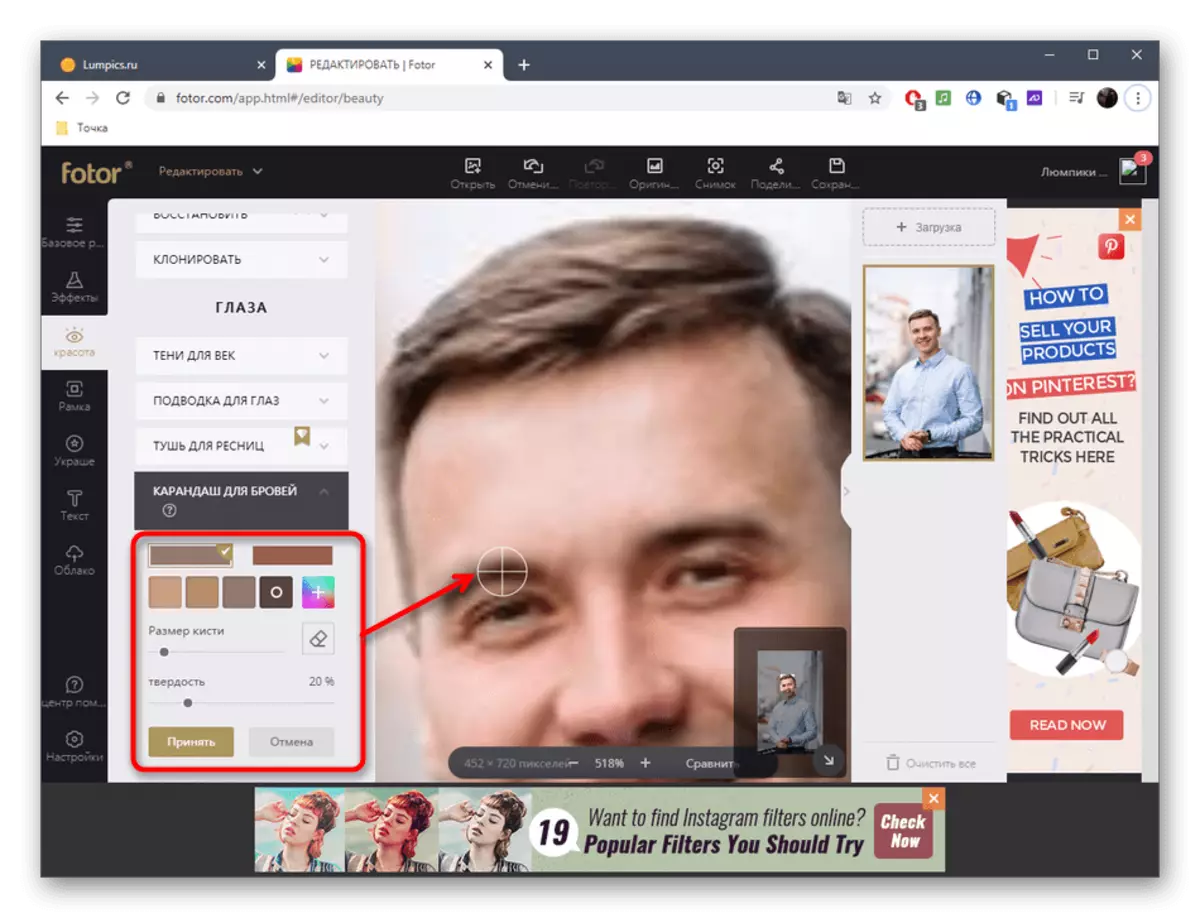

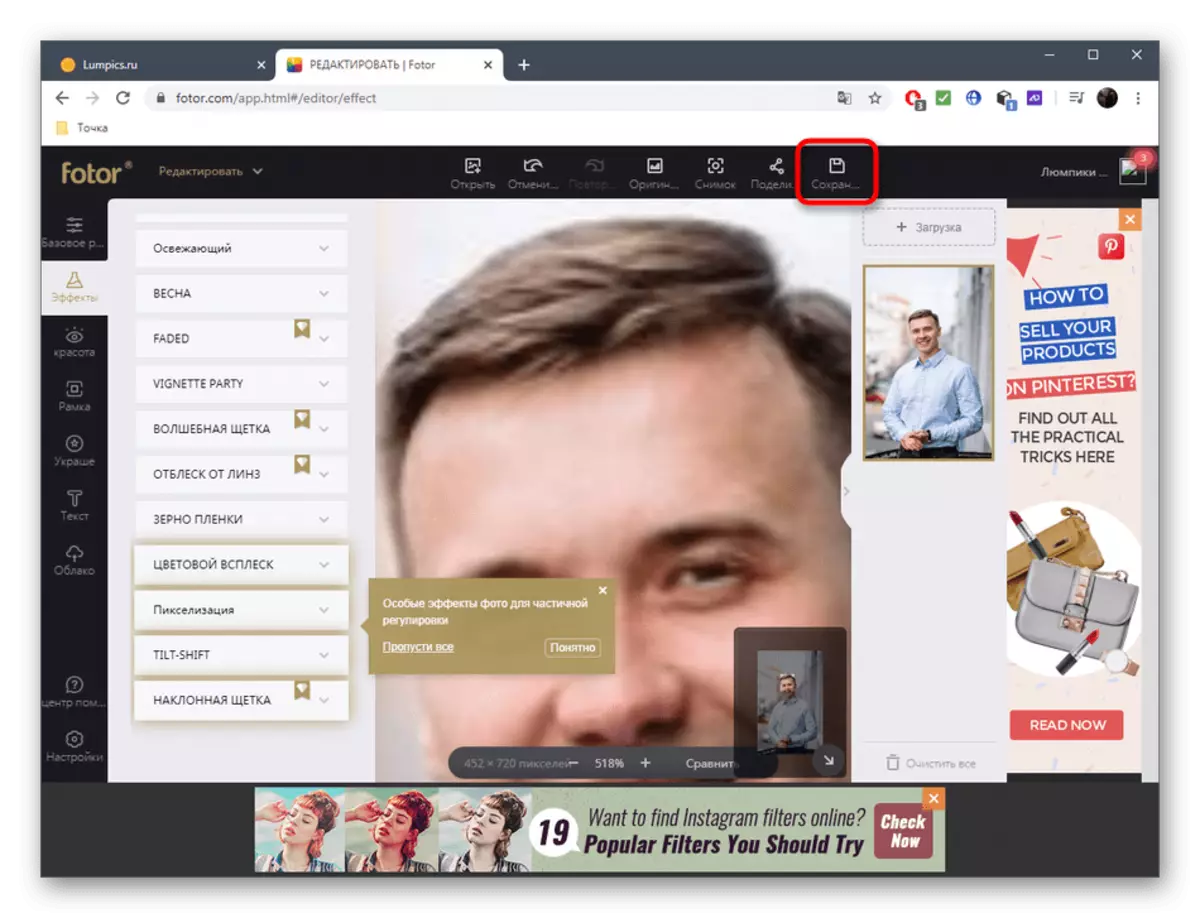
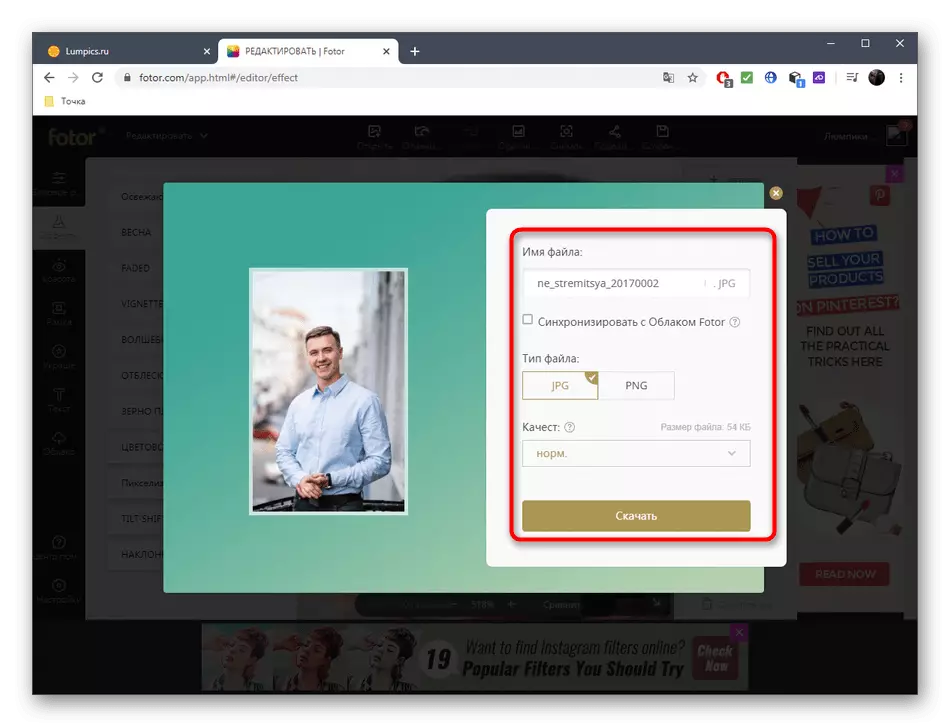
每個工具在Fotor中,即使它僅通過付費訂閱可用,您可以嘗試並比較結果。
方法3:Befunky
Befunky是最先進的在線服務,其中有大量的面部加工工具,但大多數只能通過付費訂閱申請。
轉到Befunky在線服務
- 在Befunky主頁上,單擊“開始入門”按鈕。
- 繼續編輯模板圖像或下載您的。
- 立即打開“觸摸”部分,選擇用於處理面部的工具之一。所有這些都被類別分發,因此沒有問題應該有搜索。
- 接下來,調整刷子,顏色,覆蓋強度的大小,並對面部的更改應用更改,立即得到結果。
- 請務必使用縮放並更改刷子的大小,以便調整面部特徵或混凝土小區域更容易更準確。
- 在“保存下拉”菜單中完成後,單擊“計算機”或使用Ctrl + S.熱鍵。
- 輸入文件名,指定格式並確認下載。
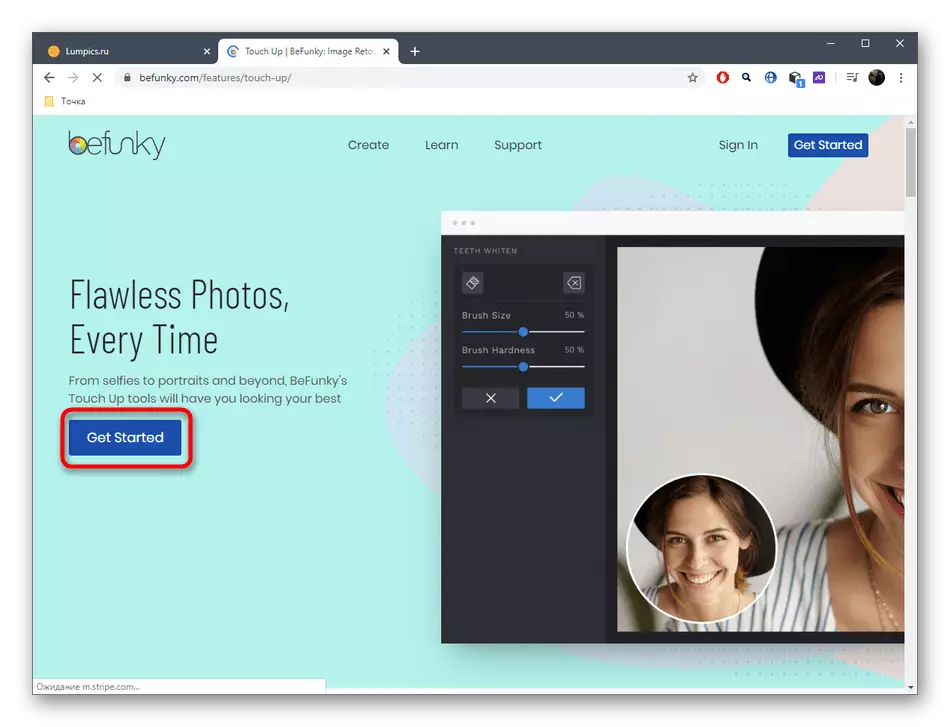
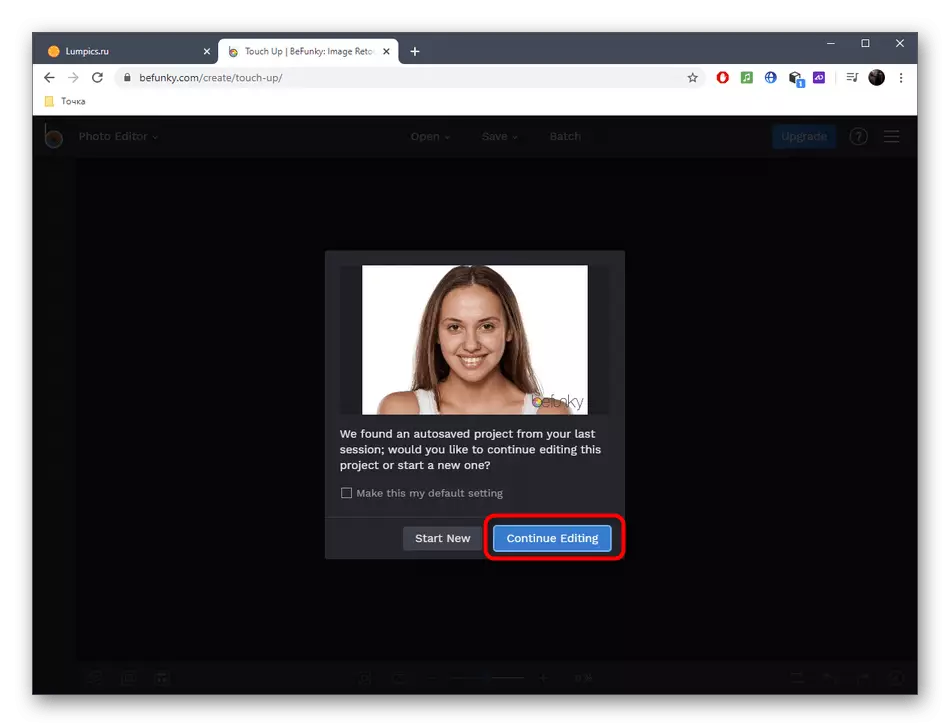


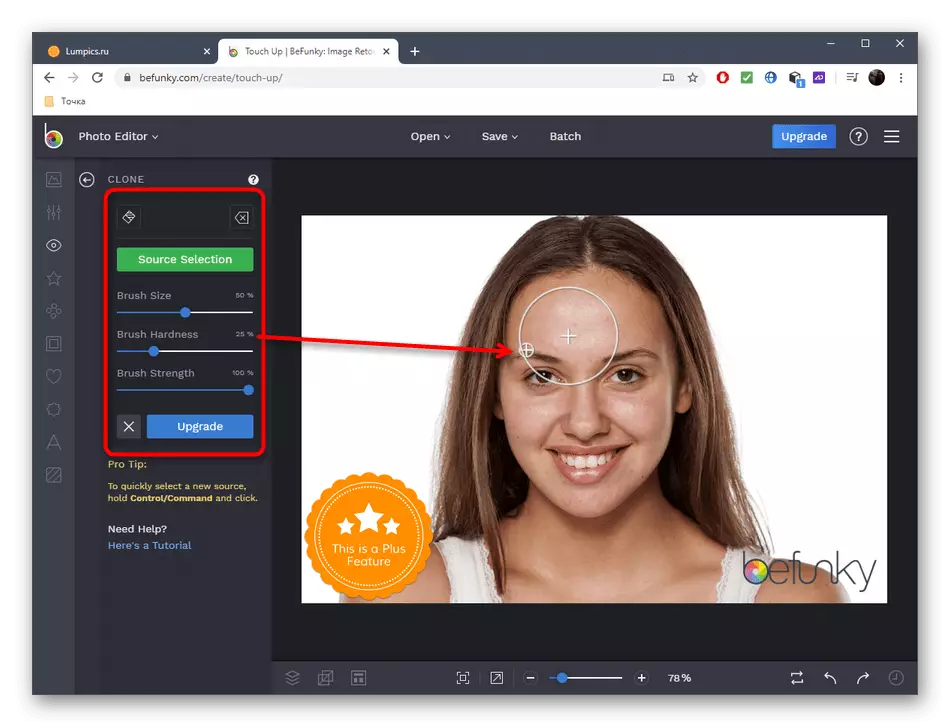


當然,在線服務提供了一大集的機會,用於編輯照片中的臉,但它們仍然無法與全方軟件進行比較。如果您決定利用它,因此由於Web應用程序未實現,請閱讀下面的鏈接上的相應說明。
閱讀更多:在Photoshop中驗證照片
